Як керувати багатофакторною автентифікацією в консолі адміністрування сервера Dell Security Management
Yhteenveto: Dell Security Management Server можна налаштувати так, щоб для входу в консоль адміністрування потрібна двофакторна автентифікація (2FA).
Tämä artikkeli koskee tuotetta
Tämä artikkeli ei koske tuotetta
Tämä artikkeli ei liity tiettyyn tuotteeseen.
Tässä artikkelissa ei yksilöidä kaikkia tuoteversioita.
Ohjeet
Продукти, на які впливають:
- Сервер керування безпекою Dell
- Віртуальний сервер управління безпекою Dell
Впливає на такі версії:
- v11.4.0 і пізніші версії
Багатофакторною автентифікацією можна керувати як на рівні групи користувачів , так і на рівні окремого користувача . Виберіть відповідний розділ нижче для отримання додаткової інформації.
Група користувачів
- Увійдіть на консоль адміністрування Dell Data Security за допомогою облікового запису, який має роль адміністратора облікового запису. Для отримання додаткової інформації перегляньте статтю Як отримати доступ до консолі адміністрування сервера безпеки даних Dell.
Примітка: Для отримання додаткових відомостей про ролі адміністратора зверніться до розділу «Ролі адміністратора» PDF-файлу AdminHelp - Security Management Server у розділі «Посібники та документи».
- В області меню ліворуч розгорніть вкладку Населення та виберіть пункт Групи користувачів.
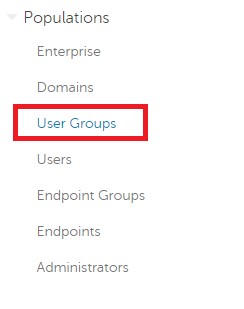
Малюнок 1: Групи користувачів
- Виберіть групу користувачів зі списку, яку потрібно змінити.
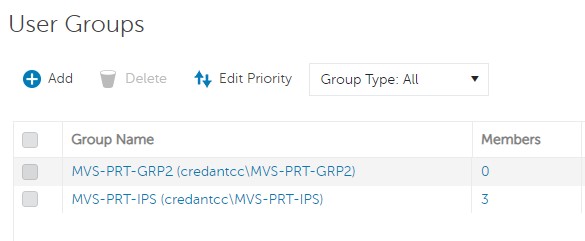
Малюнок 2: Вибір групи користувачів
Примітка: Позиція групи в цьому списку визначає пріоритет групи. Для отримання додаткових відомостей зверніться до розділу «Редагувати пріоритет групи користувачів» PDF-файлу AdminHelp - Security Management Server у розділі «Посібники та документи».
- Виберіть вкладку Адміністратор .

Малюнок 3: Вкладка "Адміністратор"
- З конфігурації багатофакторної автентифікації:
- Виберіть Увімкнено.
- Виберіть Електронна пошта або Google Authenticator.
- Натисніть кнопку Оновити .
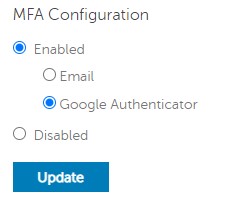
Малюнок 4: Конфігурація багатофакторної автентифікації
Індивідуальний користувач
- Увійдіть на консоль адміністрування Dell Data Security за допомогою облікового запису, який має роль адміністратора облікового запису. Для отримання додаткової інформації перегляньте статтю Як отримати доступ до консолі адміністрування сервера безпеки даних Dell.
Примітка: Для отримання додаткових відомостей про ролі адміністратора зверніться до розділу «Ролі адміністратора» PDF-файлу AdminHelp - Security Management Server у розділі «Посібники та документи».
- В області меню ліворуч розгорніть вкладку Населення та виберіть пункт Користувачі.

Малюнок 5: Користувачів
- Виберіть користувача зі списку для редагування.
- Виберіть вкладку Адміністратор .

Малюнок 6: Вкладка "Адміністратор"
- З конфігурації багатофакторної автентифікації:
- Виберіть Увімкнено.
- Виберіть Електронна пошта, Google Authenticator або Успадкована конфігурація від групи користувачів.
- Натисніть кнопку Оновити .
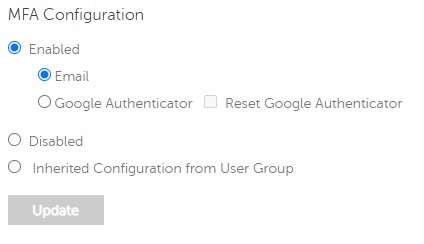
Малюнок 7: Конфігурація багатофакторної автентифікації
Щоб зв'язатися зі службою підтримки, зверніться за номерами телефонів міжнародної служби підтримки Dell Data Security.
Перейдіть до TechDirect , щоб згенерувати запит на технічну підтримку онлайн.
Щоб отримати додаткову інформацію та ресурси, приєднуйтесь до форуму спільноти Dell Security Community.
Tuotteet, joihin vaikutus kohdistuu
Dell EncryptionArtikkelin ominaisuudet
Artikkelin numero: 000200440
Artikkelin tyyppi: How To
Viimeksi muutettu: 22 marrask. 2023
Versio: 6
Etsi vastauksia kysymyksiisi muilta Dell-käyttäjiltä
Tukipalvelut
Tarkista, kuuluuko laitteesi tukipalveluiden piiriin.